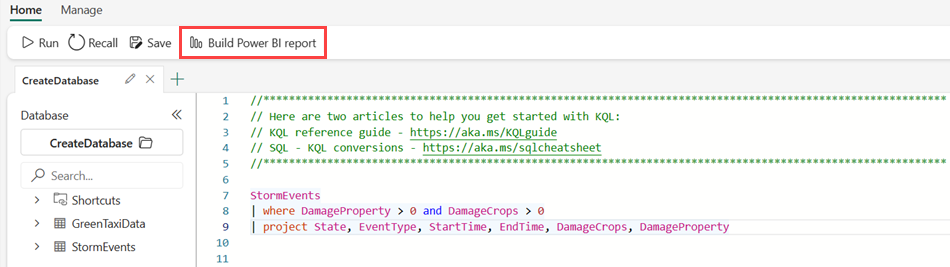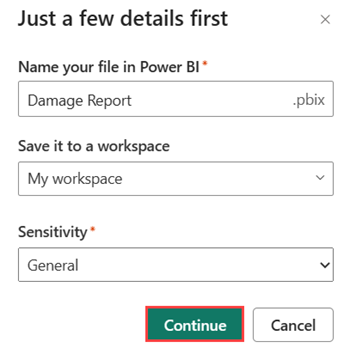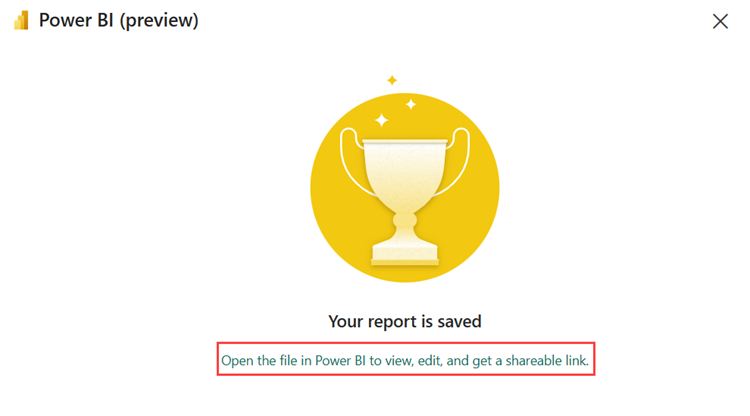Visualizar dados em um relatório do Power BI
Neste artigo, você aprenderá a criar um relatório do Power BI usando um conjunto de consultas KQL. A saída da consulta é usada como modelo semântico do relatório.
Para usar várias tabelas para criar seu relatório do Power BI, consulte Usar dados de um banco de dados KQL no Power BI Desktop.
Pré-requisitos
- Um espaço de trabalho com uma capacidade habilitada para Microsoft Fabric
- Um banco de dados KQL com permissões de edição
Criar um relatório
Há três maneiras possíveis de criar um relatório:
Opção 1: Navegue até um conjunto de consultas KQL.
Opção 2: Abra a janela Explorar seus dados a partir de um banco de dados KQL.
Crie um relatório a partir de uma tabela inteira. Navegue até um banco de dados KQL.
- Selecione o menu Mais [...] da tabela que deseja usar para o relatório.
- Selecione Criar relatório do Power BI.

Nota
Quando você cria um relatório, um modelo semântico é criado e salvo em seu espaço de trabalho. Você pode criar vários relatórios a partir de um único modelo semântico.
Se você excluir o modelo semântico, seus relatórios também serão removidos.
Pré-visualização do relatório
Você pode adicionar visualizações na visualização do relatório. No painel Dados, expanda Resultado da Consulta Kusto para ver um resumo da sua consulta. Para obter mais informações, consulte Visualizações do Power BI.
Quando estiver satisfeito com as visualizações, selecione Arquivo na faixa de opções e Salvar este relatório para nomear e salvar seu relatório em um espaço de trabalho.
Detalhes do relatório
Em Nomeie seu arquivo no Power BI, dê um nome ao arquivo.
Selecione o espaço de trabalho no qual salvar este relatório. O relatório pode ser um espaço de trabalho diferente daquele em que você começou.
Selecione o rótulo de sensibilidade a ser aplicado ao relatório. Para obter mais informações, consulte rótulos de sensibilidade.
Selecione Continuar.
Gerenciar relatório
Para exibir e editar seu relatório, selecione Abrir o arquivo no Power BI para exibir, editar e obter um link compartilhável.
Próximo passo
Comentários
Brevemente: Ao longo de 2024, vamos descontinuar progressivamente o GitHub Issues como mecanismo de feedback para conteúdos e substituí-lo por um novo sistema de feedback. Para obter mais informações, veja: https://aka.ms/ContentUserFeedback.
Submeter e ver comentários